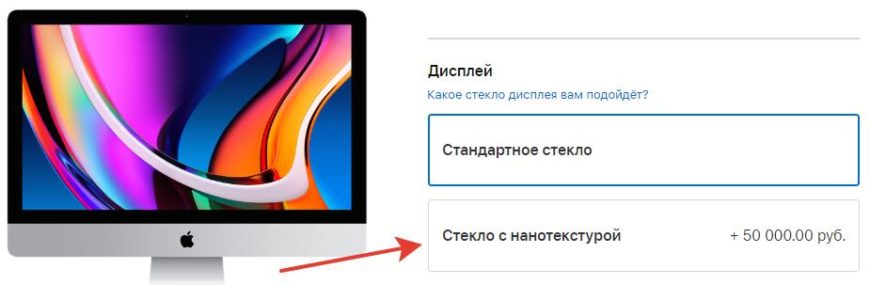iMac 2011 — последний модульный iMac, в котором «апгрейдится» всё, вплоть до видеокарты. Мы решили это проверить: заменить процессор и видеокарту, установить SSD и увеличить оперативную память.
Наш подопытный это iMac 27 дюймов середины 2011 с характеристиками:
- Процессор: Core i5 3.1 GHz
- Оперативная память: 4GB PC3-10600 DDR3
- Видеокарта: Radeon HD 6970M 1GB
- Разрешение дисплея: 2560×1440
- Жёсткий диск: 1TB HDD
Содержание
Процессор
Выбор пал на Intel i7 2600 3,4GHz. Материнская плата iMac построена на чипсете Z68. Именно 2600 выдаёт лучшую производительность на Z68. Конечно, есть поддержка процессора 2600K (литера K обозначает возможность разгона), но нет смысла за него переплачивать, так как iMac не поддерживают разгон процессоров.
Процессор Intel i7 2600
Было желание установить Intel i7 3770 (Ivy Вridge), но несмотря на то, что чипсет Z68 поддерживает 3770 и сокет 1155 для него родной, в iMac 2011 он не работает. Короче, поставили 2600 и хорошую термопасту.
Оперативная память
Чипсет Z68 поддерживает до 32 Gb оперативной памяти DDR3 SO-DIMM 1333MHz или 1600MHz. Без проблем заводится и работает DDR3L 1600MHz с пониженным энергопотреблением. На начало 2020 года она распространена и везде есть в продаже. Мы использовали 4 штучки по 8Gb SK Hynix DDR3L-1600.
Оперативная память 8Gb SK Hynix DDR3L-1600
Кстати, стоимость памяти DDR3 практически не зависит от частоты.
SSD диск
SSD использовали бюджетный WD Green на 480Wb. Не самый навороченный, но его здесь достаточно. Поставили дополнительным диском под дисковод,— там есть свободное пространство. Подключили обычным кабелем SATA3 и разветвителем питания SATA.
Переходник питания SATA и SATA-кабель
Пару месяцев назад у китайских друзей на АлиЭкспресс заказали оригинальный кабель, но он до сих пор не приехал. Ничего, поставим позже)
Видеокарта
Выбор видеокарты занял больше всего времени. Изначально в iMac стояла видеокарта AMD Radeon HD 6970M. В 2011 году она выдавала неплохую производительность, но на начало 2020 года морально устарела. За 9 лет у 6970M сложилась плохая репутация, ибо в среднем они служили 3 года, затем выходил из строя видеочип. У Apple даже была программа бесплатной замены видеокарт на iMac 27″ 2011 года. Именно поэтому важно выбрать достаточно современную, надежную и совместимую видеокарту.
Что можно и нельзя
В iMac 2011 мало свободного места, а видеокарта подключена в специальный MXM-разъём на материнской плате, поэтому видеоадаптер от обычного стационарного компьютера не подойдёт. Драйвера мы сами тоже вряд ли напишем. Делаем простой вывод: нам нужна MXM-видеокарта с программной поддержкой от Apple.
Во второй половине 2013 года в продаже появились игровые ноутбуки и iMac 27″ с самой мощной на тот момент видеокартой — NVIDIA GTX 780M c 4 гигабайтами памяти. Для неё есть официальные драйвера от Apple. С 2014 года Apple снова начала сотрудничать с AMD. К сожалению, выпущенные после 2012 года MXM-видеокарты от AMD не работают на iMac 2011: либо не стартуют вообще, либо не работает подсветка экрана. Возможно когда-нибудь на профильном форуме MacRumors появятся прошивки для AMD. Есть возможность установить nVidia GTX 980M и более свежие, но это довольно дорого, да и конфигурация получится несбалансированная (слабый процессор/мощная видеокарта).
Мы выбрали MXM GTX 780M 4Gb
Во время установки мы столкнулись с небольшой проблемой: система охлаждения (теплообменник) от штатной 6970М не подходит — упирается в катушки индуктивности на 780M. С противоположной стороны штатная рамка крепления теплообменника (x-bracket) и компоненты на плате тоже мешают друг другу.
Мы решили, что ситуацию надо менять, поэтому запаслись необходимыми расходниками и инструментами.
Термоскотч, термопрокладки и медные радиаторы. Купили в магазине Вноутбуке.ру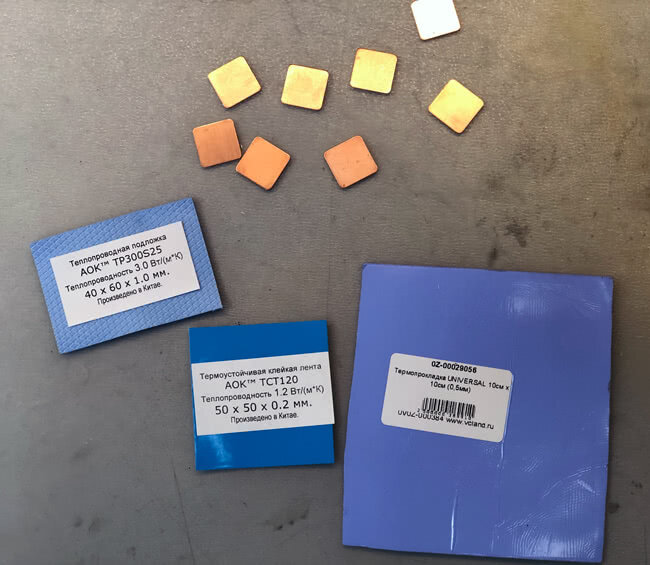 Модифицировали радиатор…
Модифицировали радиатор…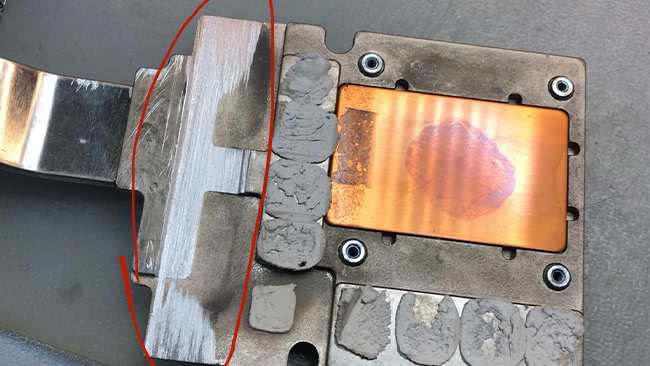 …и рамку от 6970М
…и рамку от 6970М Заменили термопрокладки на новые
Заменили термопрокладки на новые
С помощью термоскотча на банки памяти наклеили небольшие медные радиаторы толщиной 0,5 мм. Чтобы пластины держались, до установки чипы нужно обезжирить.
Медные радиаторы Во как 🙂
Прошивка видеокарты
Чтобы сразу после включения работало загрузочное меню, «залили» в видеокарту прошивку от @Nick vB (член форума MacRumors). Прошивку и инструкцию брали на форуме MacRumors.
Boot меню iMac
Если использовать только MacOS, то с прошивкой возиться необязательно. Но при >1 системы (Mac/Windows) загрузиться в другую ось не выйдет, ибо после включения iMac до появления рабочего будет просто чёрный экран.
Операционная система
Windows 10 vs iMac 2011
Официально iMac 2011 не поддерживает Windows 10, тем не менее её можно установить через BootCamp. Все драйвера, подготовленные Apple для Windows 7, подходят и для Windows 10. Важно! Чтобы исключить возможные проблемы со звуком, «десятку» нужно устанавливать с диска, а не флешки.
MacOS
Актуальная MacOS Catalina также официально не поддерживается, но через специальный патч установить можно.
MacOS Catalina на iMac 2011 года
Процедура установки простая, но на всякий случай почитайте инструкцию и заметки на сайте патча. В общих чертах нужно сделать всего три шага:
- и образ MacOS Catalina с сайта Apple или торрента;
- Запустить патч и указать на образ MacOS Catalina — это отключит в образе проверку оборудования;
- Вставить флешку, залить на неё образ и начать стандартную установку MacOS.
Результат
Процессор не перегревается, память не сбоит. iMac определил видеокарту и Windows 10 автоматически поставила драйвер для GTX 780M.
Проверили температуру в GPU-тесте в MacOS. В среднем при максимальной нагрузке температура плавала в районе 76C° и кратковременно датчик на радиаторе показал 79C° — это максимальная зафиксированная температура. В пределах нормы, тест пройден, ура!
Температуры в простое
Работает быстро и не глючит. Мы получили iMac, характеристики которого практически соответствуют топовому iMac 27″ Late 2013. Прекрасный Upgrade!
Капля дёгтя. Яркость
Отсутствие авторегулировки яркости — единственная проблема, с которой мы столкнулись. Яркость дисплея постоянно на максимуме и регулировать её можно лишь программно,— через утилиты Brighness Slider в MacOS и Desktop Lighter в Windows соответственно.
Brighness Slider в MacOS
Работа подсветки в iMac 2011 реализована через плату инвертора, а в тонких iMac, начиная с конца 2012 года, сделали по-другому. Печально, но пока только так.
Бюджеты
- Видеокарта: GTX 780M 4Gb для ноутбука DELL Alienware — 9200 рублей, AliExpress
- Процессор: i7-2600 — 4300 рублей, AliExpress
- Память: DDR3L SO-DIMM 1600 4*8Gb — 6100 рублей, AliExpress
- Диск: SSD WD 480Gb — 3300 рублей, Яндекс.Маркет
- Расходники: термопаста, термопрокладки, термоскотч, медные радиаторы и шлейфы для SSD ~ 2000
Итого, не считая потраченного времени мастеров, запчасти обошлись в ~25000 рублей. Цены актуальны на конец декабря 2019 года. Во время акций и распродаж детали\расходники можно купить дешевле.
Оставшиеся после апгрейда запчасти можно продать на известном сайте и выручить немного денежки: видеокарта 6970М = ~12000 рублей, процессор i5 = ~2000 рублей, память 2*2Гб = ~800 рублей.
Захотелось обновить свой iMac?) Всё возможно, закажите Upgrade iMac у нас!
Компания Apple обновляет линейки своих основных продуктов едва ли не ежегодно. Линейка ультрапортативных ноутбуков MacBook Air — не исключение. Прошлогодняя инкарнация MacBook Air была во многом революционной: MacBook получил большее количество разъемов (и, разумеется, новую аппаратную платформу, адекватную времени), но главное, в линейке появилась модель с диагональю экрана 11 дюймов (наряду с 13-дюймовой).
В этом году обновление, на первый взгляд, носит эволюционный характер. Но так ли оно на самом деле? Мы решили в этом детально разобраться, сравнив младшую модель 11-дюймового MacBook Air 2011 года с аналогичным экземпляром из прошлогодней линейки. Для начала — таблица с основными характеристиками обеих моделей.
Комплектация и софт
Внешне коробка Air ничем не отличается от коробки прошлогодней модели. Тот же безупречный дизайн, обеспечивающий надежность при транспортировке и удовольствие от распаковки. Ручки по-прежнему нет, и мы записываем это в минусы.
Что касается внутренного наполнения, то здесь обращает на себя внимание отсутствие флэш-накопителя с софтом. Напомним, что в комплекте с прошлогодней моделью поставлялся флэш-накопитель на 8 ГБ, содержащий операционную систему Mac OS X Snow Leopard и пакет iLife ’11. Теперь же Apple, видимо, решила, что пользователю это ни к чему.
Решение это связано с тем, что с июля этого года Mac OS X и iLife можно купить через онлайн-магазин Mac App Store. Впрочем, MacBook Air поставляется с уже установленной Mac OS X 10.7 Lion и пакетом iLife ’11.
Конечно, встает логичный вопрос: а как восстанавливать систему в случае неполадок? Apple предусмотрела ответ. Сделать это можно с помощью встроенной утилиты Lion Recovery. Проверить ее в деле у нас пока возможности не было, но судя по описанию на сайте Apple, работа утилиты организована следующим образом: файлы восстановления системы хранятся на винчестере или SSD в скрытом разделе (раздел называется Recovery HD), и при загрузке вы можете запустить восстановление или переустановку системы с него. Если же файлы восстановления по какой-то причине отсутствуют или повреждены, MacBook Air автоматически получает отсутствующие материалы с серверов Apple. То есть, теоретически, что бы ни произошло с вашим ноутбуком (за исключением, разумеется, физической поломки), систему можно будет восстановить. И для этого вам не надо хранить никакие копии на флэшке или DVD. Плюсы — очевидны. Минус — занимается дополнительное место на HDD или SSD (особенно это критично в случае с младшей моделью MacBook Air).
Что касается самой ОС Lion, то ее наличие на MacBook Air очень радует, ведь предыдущие модели Air и даже сравнительно недавно обновившаяся линейка MacBook Pro продавались с OS X 10.6 Snow Leopard. О новых возможностях Lion мы подробно рассказывали вам, поэтому рекомендуем вам прочесть ту статью. Здесь же расскажу свои впечатления от работы с Lion.
Во-первых, система действительно изменилась — и эти изменения более заметны, чем при переходе от 10.5 Leopard к 10.6 Snow Leopard. Во-вторых, новшества сделали систему более удобной. Новые жесты очень радуют (хотя обратная прокрутка страниц была поначалу непривычной). Полноэкранный режим используешь часто (например, в браузере), и особенно он актуален на 11-дюймовом экране MacBook Air. Обновленный Launchpad, который теперь отображает все приложения в таком же виде, как на iPad, оказывается полезен, когда надо найти только что установленную программу или какую-то редко запускаемую утилиту. Это — то, что мне действительно понравилось и что облегчает каждодневное использование компьютера.
К разряду приятных мелочей отнесу обновленный дизайн окошек, менюшек, полосы прокрутки и т.п. А вот что не понравилось, так это новый облик Finder. Возможно, я просто пока еще к нему не привык. Но необходимость открывать Macintoch HD через Spotlight — это очень странно. Но главный минус — конечно, отсутствие Rosetta. Легально купленный несколько лет назад Dreamweaver 8 (который меня полностью устраивал с точки зрения функциональности, поэтому я его и не обновлял) работать отказался, драйверы для принтера пришлось искать новые, старые игрушки (ностальгия и все такое…) не запускаются. В общем, весь софт старше пяти-шести лет теперь под угрозой. Можно понять желание Apple уйти от устаревшей архитектуры. Но зачем так резко и так быстро?
Ну и последнее: Lion требователен к «железу». Да, производительности нового MacBook Air вполне достаточно для Lion, но, скажем, загружается новый Air все равно немного дольше, чем предыдущий (с Mac OS 10.6.8) — 17-20 секунд вместо 13-14 секунд. Что весьма показательно.
Дизайн
Корпус новых MacBook Air ничем не отличается от прошлогоднего. Тот же алюминий unibody. Но было бы странно критиковать за это решение Apple, ведь и с точки зрения внешнего вида, и с позиции функциональности дизайн MacBook Air безупречен: исключительно тонкий и легкий (11-дюймовая модель весит всего около килограмма), совершенно не маркий и устойчивый к царапинам (после почти года активного использования мой алюминиевый MacBook Air 2010 — как новый!), наконец, весьма прочный — MacBook Air просто не за что критиковать.
И, кстати, всеми этими качествами пока не удается наделить свои модели конкурентам Apple. Единичные попытки сделать адекватный ответ MacBook Air предпринимались, но все они не смогли повторить успех оригинала. Правда, теперь, когда Intel объявила концепцию «ультрабука» (ультрапортативного ноутбука), и целый ряд производителей заявил о своих планах в этой области, конкуренция должна обостриться. Но уже сейчас, на предварительном этапе, поступает информация о том, что потенциальные производители ультрабуков столкнулись со множеством проблем. Главная из них — невозможность установить конкурентоспособную цену на ультрабуки. А экономить придется на корпусе (пластик вместо металла). Так что, скорее всего, MacBook Air останется недосягаем в плане дизайна еще долго.
MacBook Air часто сравнивают с нетбуками. Но даже если не брать разницу в производительности (об этом речь пойдет ниже), а рассматривать только вопросы дизайна, то стоит признать, что у MacBook Air есть одно неоспоримое преимущество: клавиатура с привычным размером кнопок. Большинство нетбуков оснащены клавиатурой с уменьшенными кнопками, поэтому когда вы садитесь за нетбук после работы на десктопе или на ноутбуке, то испытываете неудобство и поначалу с трудом попадаете по клавишам. А ведь набор текста — это едва ли не главная функция ультрапортативных компьютеров (наряду разве что с веб-серфингом)! Так вот, прошлогодний 11-дюймовый MacBook Air очень порадовал тем, что у него была клавиатура, практически ничем не отличающаяся от клавиатуры «взрослых» ноутбуков Apple. Новый Air сохранил это качество, но к нему добавилась еще подсветка клавиатуры. Как говорится, мелочь — а приятно.
Размещение портов и разъемов на новом MacBook Air также аналогично прошлогоднему — за одной деталью. У 11-дюймовой модели присутствуют разъем для подключения зарядки MagSafe, USB 2.0, вход для наушников и встроенный микрофон для веб-общения (на левой грани), а также еще один порт USB 2.0 и разъем Thunderbolt (на правой грани).
Наличие Thunderbolt (вместо Mini DisplayPort в прошлогодних MacBook Air) — это как раз и есть та деталь, которая отличает новые модели. Внешне разъем Thunderbolt абсолютно такой же, как и Mini DisplayPort, более того, он обратно совместим с Mini DisplayPort. То есть если у вас есть переходник с Mini DisplayPort на DVI или HDMI для подключения к монитору или телевизору, то вы можете с тем же успехом его использовать и с новой моделью. Зато если вы счастливый обладатель нового Apple LED Cinema Display, то прикупив фирменный кабель Thunderbolt (он стоит 49 долларов), вы можете подключить с его помощью монитор к новому MacBook Air и работать, используя полное разрешение LED Cinema Display — 2560×1440.
Кроме того, Thunderbolt предполагает очень высокую скорость передачи данных при работе с внешними накопителями и хранилищами. Проблема только в том, что в России пока нет в продаже ни одного такого устройства. Да и в Америке доступны лишь считанные модели хранилищ с поддержкой Thunderbolt. Таким образом, я бы не стал считать наличие Thunderbolt большим плюсом MacBook Air, поскольку к тому моменту, когда интерфейс станет достаточно распространенным, сам Air уже устареет. Но минусом его тоже не назовешь, ведь функционально он ничем не уступает Mini DisplayPort. А вот что кажется нам большим минусом, так это устаревшая версия USB — 2.0. Если год назад USB 3.0 еще был в новинку, то сегодня это уже весьма привычная вещь для современных системных плат. Правда, в ноутбуках USB 3.0 — все еще редкий гость. Но компания Apple ведь привыкла быть на передовой прогресса. Видимо, у Apple есть политические причины для того, чтобы игнорировать новую версию популярного стандарта. Не исключено, что такой причиной является именно Thunderbolt, который Apple усиленно продвигает именно как альтернативу другим высокоскоростным интерфейсам.
В качестве завершения разговора о разъемах отметим, что 13-дюймовая модель MacBook Air содержит также слот для SD-карт. В остальном набор разъемов аналогичен 11-дюймовой модели. Ну и излишне напоминать, что все MacBook Air лишены оптического привода и Ethernet. Но второе, как показывает практика, не особо-то и нужно на портативной модели (Wi-Fi вполне достаточно; в крайнем случае, можно обзавестись переходником за 30 долларов), а отсутствие привода отлично компенсируется возможностью использования удаленного привода: если у вас есть iMac, MacBook Pro или MacBook, вы можете подключиться к нему по беспроводному соединению и использовать его оптический привод так, как если бы он был в вашем Air. Понятно, что регулярно проделывать такую операцию не с руки. Но если надо установить какую-то программу с диска — этот способ вполне подходит.
Экран
Дисплей в MacBook Air остался неизменным: это глянцевый широкоэкранный LCD на матрице TN с LED-подсветкой. Диагональ экрана (если быть точным) — 11,6 дюймов (у модели, условно называемой нами 11-дюймовой) или 13,3 дюйма (у старшей модели). Разрешение, соответственно, 1366×768 и 1440×900. Обратим внимание, что у 13-дюймового Air разрешение немного выше, чем у 13-дюймового MacBook Pro (1280×800).
Качество экрана — очень хорошее. Цвета яркие и насыщенные, четкость — ощутимо выше, чем у MacBook Pro. Пожаловаться можно разве что на тот факт, что экран глянцевый, а не матовый, но с этим придется смириться. Да и не такая уж большая это проблема.
Платформа
Вот мы и подошли к самому интересному — «начинке» MacBook Air. С момента выхода прошлого MacBook Air прошло меньше года, но аппаратная платформа изменилась радикально. Теперь в MacBook Air используются процессоры архитектуры Sandy Bridge. В побывавшей у нас на тестировании 11-дюймовой модели был установлен новейший (дата релиза — второй квартал 2011 года) двухъядерный процессор мобильной линейки Sandy Bridge Intel Core i5-2467М с тактовой частотой 1,6 ГГц и 3 МБ кэшем L3. Процессор поддерживает Hyper-Threading (процессор может выполнять параллельную обработку до четырех потоков) и Turbo Boost (дает возможность повышения тактовой частоты до 2,3 ГГц). За видеочасть отвечает интегрированная графическая система Intel HD Graphics 3000. Наличие такого процессора принципиально отличает MacBook Air от нетбуков, которые работают либо на Intel Atom, либо (только с этого года) на AMD APU.
Помимо процессора остальные компоненты MacBook Air остались без изменений (по сравнению с линейкой прошлого года). Речь идет об SSD на 64 или 128 ГБ (в 11-дюймовой модели), а также о количестве установленной оперативной памяти DDR3 (2 ГБ в младшей модели). Реальный объем флэш-памяти — 60,7 ГБ. Из них пользователю доступно только 48,38 ГБ. Надо это учитывать при выборе конфигурации Air.
В целом, понятно, что новый MacBook Air производительнее прошлогоднего. Но встает вопрос: насколько производительнее? И как производительность MacBook Air соотносится с более старыми моделями 13-дюймовых MacBook (понятно, что сравнивать с новыми MacBook Pro смысла нет — Air им уступает)? Напомним, у нас на тестировании — младшая модель MacBook Air линейки 2011 года, стоимостью в США 999 долларов. Это самый доступный ноутбук Apple. Тем интереснее, какова нижняя граница производительности для актуальных моделей Apple.
Для тестирования мы использовали бенчмарки GeekBench 2.1.13 (64-bit) и NovaBench 1.0. В GeekBench (тестирует процессор и оперативную память) прошлогодний MacBook Air (с Mac OS X 10.6.8) показал результат 2256, а новый Air набрал 5010. Более чем в два раза больше! Это очень хороший показатель. Редко когда следующая модель бывает вдвое быстрее предыдущей, тем более если их разделяет всего год. Теперь сравним Air с алюминиевым 13-дюймовым MacBook 2008 года (процессор Intel Core 2 Duo P7350 с частотой 2 ГГц; операционная система — Mac OS X 10.7.0). Результат MacBook — 3188. Таким образом, мы видим, что он превосходит по быстродействию Air 2010 года (хотя, субъективные ощущения это не подверждают — причина в SSD), но существенно уступает новому Air. Ну и для полного комплекта сравним Air с соперником совсем уж иного класса и предназначения — моноблоком iMac 2009 года (с процессором Intel Core 2 Duo E7600 с частотой 3,06 ГГц; операционная система — Mac OS X 10.6.8). iMac набрал в GeekBench результат 4671, то есть даже он остал от Air (несмотря на почти вдвое большую частоту)! Правда, за этот небольшой выигрыш Air должен быть благодарен более высокой эффективной частоте памяти, а не процессору. Но и процессор показал достойный результат (на одном уровне с процессором iMac!).
Аналогичный расклад показал и NovaBench, который, впрочем, помимо процессора и оперативной памяти тестирует еще графику и HDD/SSD. Общий результат нового MacBook Air — 469, старого — 268. 13-дюймовый MacBook 2008 года расположился посередине и набрал 301 балл. Как и ожидалось, основное преимущество новому MacBook Air принесли тесты оперативной памяти, процессора и скорости записи на SSD. А вот по части графики новый MacBook Air отстал от прошлогодней модели. Что объяснимо: у прошлого Air была дискретная графика, в новом же используется интегрированная. Но это мало влияет на общую ситуацию. В целом, можно смело констатировать, что MacBook Air сделал огромный скачок вперед по производительности.
Для наглядности представляем результаты сравнения трех MacBook в виде таблицы.
| MacBook Air 11″ (2010) | MacBook Air 11″ (2011) | MacBook 13″ (2008) | |
| GeekBench 2.1.13 (64-bit) | 2256 | 5010 | 3188 |
| NovaBench 1.0 | 268 | 469 | 301 |
Автономная работа
А вот по времени автономной работы новый MacBook Air примерно аналогичен прошлогодней модели. При наборе текста и редких вылазках в интернет (самая типичная форма работы на Air) ноутбук протянет в районе пяти с половиной часов. Интернет-видео SD-разрешения можно смотреть примерно 2 часа 45 минут.
Что же касается видео SD-разрешения, то одна серия популярного сериала (21 минута, H.264, 720×400, для проигрывания использовался VLC Player) разрядила батарею MacBook Air на восемь процентов. Таким образом, на одном заряде батареи можно посмотреть примерно 4 часа 20 минут видео аналогичного качества (или 12 серий того же сериала). Да, этот показатель куда ниже, чем у iPad, но посмотреть в дороге фильм или несколько серий любимого сериала можно и на MacBook Air.
Кстати, по информации производителя, 13-дюймовая модель MacBook Air работает на одном заряде батареи примерно на час дольше, чем 11-дюймовая.
Выводы
Практически безупречный ультрапортативный ноутбук стал еще лучше. Можно только посочувствовать конкурентам Apple, которые попытаются что-то противопоставить MacBook Air. Главная «фишка» Air осталась прежней, но стала еще очевидней: в сверхтонком и легком корпусе заключена аппаратная платформа, вполне подходящая и для «взрослых» ноутбуков. Причем, если год назад нам предлагали все-таки не самое новое решение (хотя и все равно гораздо более производительное, чем Intel Atom или ARM-платформы), то покупатели нового MacBook Air получат свежайшую платформу на основе актуальной для 2011 года архитектуры Sandy Bridge. И это дает отличные результаты. Разница в производительности нового и предыдущего поколения MacBook Air — разительная. Новинка быстрее более чем вдвое. Благодаря чему новейшая и весьма требовательная к «начинке» Mac OS X 10.7 Lion работает на Air без сучка и задоринки. Особо отметим, что новые MacBook Air продаются с предустановленной Lion, то есть доплачивать за апгрейд не придется. Кроме того, стоит упомянуть новую технологию восстановления системы Lion Recovery, дебютировавшую именно в MacBook Air и Mac mini 2011 года. Это — важные новшества. Если же говорить о менее существенных отличиях, то надо назвать, в первую очередь, поддержку перспективного интерфейса Thunderbolt (потенциал которого, впрочем, пока раскрыть не удастся), а также подсветку клавиатуры. В остальном MacBook Air унаследовал достоинства моделей предыдущего поколения. Это SSD (а не HDD, как в большинстве нетбуков и ноутбуков), отличный экран с высокой плотностью точек на дюйм (выше, чем у MacBook Pro) и удобная клавиатура с полноразмерными кнопками. Но унаследован и единственный недостаток — отсутствие поддержки USB 3.0 (в MacBook Air по-прежнему используется стандарт USB 2.0). И это, пожалуй, единственное, в чем можно упрекнуть Air. Мы много раз повторяли в статьях тезис о том, что невозможно найти универсальное мобильное устройство — это противоречит самой идее мобильности, предполагающей неизбежные компромиссы. Но невероятно тонкий, легкий, прочный, бесшумный и в то же время достаточно мощный (по меркам компактных ноутбуков) Air подошел к воображаемому идеалу наиболее близко. Причем, даже главное ограничение универсальности — отсутствие оптического привода — сегодня уже не выглядит столь существенным, как год назад. Ведь благодаря Mac App Store мы можем загружать софт и игры через интернет (даже такие «тяжелые» вещи, как операционная система, фоторедактор Aperture или игра Call Of Duty), поэтому оптический привод просто перестает быть необходимым. Что же касается цены, то хотя она и остается довольно высокой по меркам компактных ноутбуков, но нельзя не признать ее полностью оправданной и даже (по меркам премиум-сегмента, к которому относится вся продукция Apple) весьма демократичной. Это подтверждают и проблемы конкурирующих производителей с «ультрабуками». Выпустить модель, хотя бы равную MacBook Air по стоимости и характеристикам, пока никто не в состоянии.
Благодарим интернет-магазин iCult за предоставленный на тестирование MacBook Air
Сталкиваемся мы иногда с вопросом, какую macOS или OS X лучше установить на MacBook или Mac, и понимаем, что четкого ответа на этот вопрос в интернете нет.
Не трудно понять, что, допустим, для MacBook 2014 года точно подходит MacOS 2014 года, но что делать, когда хочется операционную систему Apple по новей?
В этой статье будем собирать информацию, на какой MacBook какая OS лучше всего подходит.
Для начала разберемся в операционных системах macOS или OS X. Отсортируем их по годам.
А на официальном сайте Apple уже есть требования к железу от OS.
И так 🙂
| 08/2009 — OS X 10.6 | Snow Leopard | |
| 07/2011 — OS X 10.7 | Lion | |
| 07/2012 — OS X 10.8 | Mountain Lion | |
| 10/2013 — OS X 10.9 | Mavericks | |
| 10/2014 — OS X 10.10 | Yosemite | |
| 09/2015 — OS X 10.11 | El Capitan | iMac (середина 2007 г. и более поздние модели) |
| MacBook (середина 2008 г. и более поздние модели) | ||
| MacBook Pro (середина 2007 г. и более поздние модели) | ||
| MacBook Air (середина 2008 г. и более поздние модели) | ||
| Mac mini (начало 2009 г. и более поздние модели) | ||
| Mac Pro (начало 2008 г. и более поздние модели) | ||
| Xserve (начало 2009 г. и более поздние модели) | ||
| 09/2016 — macOS 10.12 | Sierra | Модели iMac, выпущенные в конце 2009 г. или позже |
| Модели MacBook, выпущенные в конце 2009 г. или позже | ||
| Модели MacBook Pro, выпущенные в середине 2010 г. или позже | ||
| Модели MacBook Air, выпущенные в конце 2010 г. или позже | ||
| Модели Mac mini, выпущенные в середине 2010 г. или позже | ||
| Модели Mac Pro, выпущенные в середине 2010 г. или позже | ||
| 09/2017 — macOS 10.12 | High Sierra | MacBook (конца 2009 года или новее) |
| MacBook Pro (середины 2010 года или новее) | ||
| MacBook Air (конца 2010 года или новее) | ||
| Mac mini (середины 2010 года или новее) | ||
| iMac (конца 2009 года или новее) | ||
| Mac Pro (середины 2010 года или новее) |
Свои поправки и комментарии оставляем ниже.
И на всякий случай, список всех операционных систем для Mac на момент 2020 года:
Операционные системы Mac OS выпускались в одном году и постепенно получали небольшие обновление на протяжении 2-3 года. Так, допустим, Mac OS 10.13 High Sierra вышла 25 сентября 2017 и примерно через месяц получила обновление под названием 10.13.1 и так она дошла до обновленной версии 10.13.6. Далее Apple выпустили macOS 10.14 Mojave в сентябре 2018 года.
Поделиться ссылкой:
Главные нововведения:
Тёмный режим
• Весь важный контент находится в центре внимания, а панели управления и меню уходят на второй план.
• Снижается нагрузка на зрение при плохом освещении.
Рабочий стол
• Изображение на Динамическом рабочем столе меняется в зависимости от времени суток.
• Функция «Стеки» автоматически группирует файлы по типу, дате или тегам.
• Новая утилита «Снимок экрана» позволяет делать не только снимки, но и видеозапись экрана.
Finder
• Режим «Галерея» позволяет пролистывать увеличенные миниатюры файлов, упрощая их визуальный поиск.
• В предварительном просмотре отображаются полные метаданные для всех типов файлов.
• При помощи Быстрых действий можно поворачивать изображения, создавать PDF‑файлы и выполнять другие действия — прямо в Finder.
• В режиме «Быстрый просмотр» можно подписывать PDF‑файлы, вносить в них комментарии, обрезать изображения, аудио- и видеозаписи.
Функция «Камера Continuity»
• Если сделать снимок или скан на iPhone, изображение появится на экране вашего Mac, который находится рядом.
Mac App Store
• Просматривайте подборки приложений в новых вкладках «Обзор», «Игры», «Творчество» и «Работа».
• Читайте обзоры и статьи экспертов, смотрите видео, чтобы найти нужные приложения и эффективнее использовать уже имеющиеся.
iTunes
• На странице исполнителя можно создать радиостанцию с похожей музыкой.
Safari
• Усовершенствованная функция интеллектуальной защиты от сбора данных не позволит отслеживать вас без вашего ведома через встроенные элементы, кнопки «Нравится» и «Поделиться» или виджеты комментирования.
• Чтобы было сложнее отследить ваш Mac, Safari отображает для веб-сайтов упрощённую системную информацию.
Акции
• Создайте свой список акций и просматривайте интерактивные графики на Mac и устройствах iOS.
Диктофон
• Записанное аудио можно прослушать, одновременно работая в другом приложении. Запись также можно использовать в подкасте, песне или видеоролике.
• Аудиозаписи, сделанные на iPhone, можно послушать на Mac через iCloud.
Дом
• Управляйте устройствами с поддержкой HomeKit с экрана компьютера.
• Получайте уведомления в режиме реального времени от устройств, установленных у вас дома.